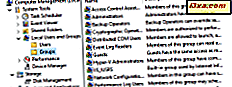
คนส่วนใหญ่จะแก้ไขบัญชีผู้ใช้ในคอมพิวเตอร์ Windows โดย ใช้ แผง บัญชีผู้ใช้ที่ พบใน แผงควบคุม อย่างไรก็ตามมีวิธีอื่นที่ช่วยให้คุณสามารถเข้าถึงข้อมูลรายละเอียดเพิ่มเติมเกี่ยวกับผู้ใช้ที่กำหนดไว้ในคอมพิวเตอร์ของคุณและสิทธิ์ที่ได้รับ ทำโดยใช้เครื่องมือ การจัดการคอมพิวเตอร์ นี่คือวิธีการทำงาน:
หมายเหตุ: บทแนะนำนี้ใช้ได้เฉพาะกับรุ่น Professional, Ultimate และ Enterprise ของ Windows 7 และรุ่น Pro และ Enterprise ของ Windows 8 และ 8.1 เท่านั้น
วิธีการดูบัญชีผู้ใช้ทั้งหมดและกลุ่มผู้ใช้
ในเครื่องมือ การจัดการคอมพิวเตอร์ คุณจะพบแผงควบคุม (สแน็ปอิน) ชื่อว่า "Local Users and Groups" นี่คือที่ที่คุณเห็นบัญชีผู้ใช้ทั้งหมดและกลุ่มผู้ใช้ที่มีอยู่ในอุปกรณ์ Windows ของคุณ
หากคุณไม่ทราบวิธีเปิดเครื่องมือนี้ให้อ่านบทแนะนำนี้: เหตุผลที่การจัดการคอมพิวเตอร์เป็นเครื่องมือการดูแลระบบที่ฉันชอบ จากนั้นไปที่ "เครื่องมือระบบ -> ผู้ใช้และกลุ่มภายใน"

ที่นั่นคุณจะพบสองโฟลเดอร์: หนึ่งชื่อ ผู้ใช้ และหนึ่งที่มีชื่อ กลุ่ม
ในโฟลเดอร์ ผู้ใช้ คุณจะเห็นบัญชีผู้ใช้ทั้งหมดที่มีอยู่ในคอมพิวเตอร์ของคุณซึ่งรวมถึงบัญชีที่ถูกปิดใช้งานและไม่ใช้งานหรือบัญชีที่ Windows ใช้เพื่อให้บริการเช่นการแชร์เครือข่าย โฮมกรุ๊ป เท่านั้น

ในโฟลเดอร์ กลุ่ม คุณจะเห็นกลุ่มผู้ใช้ทั้งหมดที่มีอยู่ในคอมพิวเตอร์ของคุณ รายการยาวและประกอบด้วยกลุ่มที่สร้างโดย Windows และบุคคลที่สามเช่นไดรเวอร์หรือซอฟต์แวร์การจำลองเสมือนซึ่งต้องการผู้ใช้และกลุ่มที่ซ่อนไว้เพื่อให้สามารถทำงานได้อย่างถูกต้อง
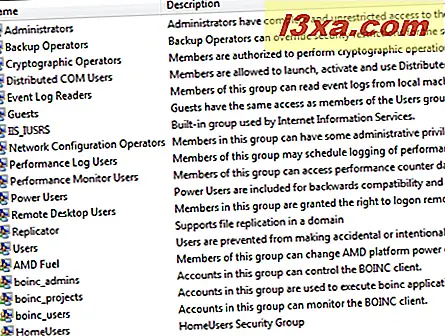
การคลิกสองครั้งหรือแตะสองครั้งในบัญชีผู้ใช้หรือกลุ่มจะเปิดหน้าต่างคุณสมบัติซึ่งจะแสดงข้อมูลเพิ่มเติมเกี่ยวกับตัวเลือกการกำหนดเองและอื่น ๆ
หมายเหตุ: คุณสามารถดูรายการที่มีบัญชีผู้ใช้ทั้งหมดได้โดยใช้ Command Prompt คุณสามารถเรียนรู้เพิ่มเติมได้ที่นี่: วิธีการสร้างรายการที่มีบัญชีผู้ใช้ทั้งหมดที่พบใน Windows
บัญชีผู้ใช้ที่พบในคอมพิวเตอร์ Windows ใด ๆ
คุณจะพบบัญชีผู้ใช้ใดในคอมพิวเตอร์ Windows ใด ๆ มีไม่มากนัก คุณมีบัญชี ผู้ดูแลระบบ ในตัวซึ่งสร้างขึ้นโดย Windows แม้ว่าคุณจะใช้หรือไม่ก็ตามบัญชีผู้ใช้ที่คุณสร้างบัญชี Guest และบัญชีผู้ใช้ที่ชื่อว่า HomeGroupUser $ ซึ่ง Windows ใช้เพื่อจัดการการเชื่อมต่อโฮมกรุ๊ปของคุณ
ดังที่คุณเห็นในภาพหน้าจอด้านล่างบัญชีบางบัญชีจะมีลูกศรเล็ก ๆ ในไอคอนของพวกเขา

นี่เป็นการแจ้งว่าบัญชีผู้ใช้ถูกปิดใช้งานและไม่สามารถใช้งานได้แม้ว่าจะมีอยู่ในคอมพิวเตอร์ของคุณก็ตาม
กลุ่มที่พบในคอมพิวเตอร์ Windows ใด ๆ
เมื่อพูดถึงกลุ่มผู้ใช้ที่มีอยู่ในคอมพิวเตอร์ของคุณรายการนี้ยาวนานกว่า ในคอมพิวเตอร์ Windows ส่วนใหญ่คุณควรมีกลุ่มอย่างน้อยดังต่อไปนี้:
- ผู้ดูแลระบบ - รวมบัญชีผู้ใช้ทั้งหมดที่มีสิทธิ์ระดับผู้ดูแลระบบในคอมพิวเตอร์ของคุณ
- Backup Operators - บัญชีผู้ใช้ที่มีสิทธิ์ดำเนินการสำรองข้อมูลและเรียกคืนข้อมูลโดยใช้เครื่องมือต่างๆเช่น Backup and Restore
- ผู้ดำเนินการเข้ารหัสลับ - บัญชีผู้ใช้ที่มีสิทธิ์ในการเข้ารหัสหรือถอดรหัสข้อมูลโดยใช้เครื่องมือเช่น BitLocker
- วัตถุ COM ที่แจกจ่าย - กลุ่มผู้ใช้นี้ยากที่จะอธิบาย ส่วนใหญ่ใช้สำหรับบัญชีผู้ใช้ที่ต้องมีส่วนร่วมในสถานการณ์ที่ซับซ้อนเช่นการกระจายคอมพิวเตอร์ทั่วคอมพิวเตอร์ในเครือข่าย ดังนั้นจึงจะใช้เฉพาะในสภาพแวดล้อมทางธุรกิจเท่านั้น
- ผู้อ่านบันทึกเหตุการณ์ - กลุ่มนี้ให้สิทธิ์แก่สมาชิกในการอ่านบันทึกเหตุการณ์ของ Windows ที่แสดงสิ่งที่เกิดขึ้นกับระบบของคุณ
- ผู้เข้าร่วม - เป็นบัญชีผู้ใช้ปกติที่ไม่สามารถดำเนินการใด ๆ ในการดูแลระบบในคอมพิวเตอร์ของคุณ พวกเขาสามารถใช้เฉพาะสำหรับการใช้งานคอมพิวเตอร์ที่มีน้ำหนักเบาเช่นการท่องอินเทอร์เน็ตหรือเรียกใช้แอพพลิเคชันที่ติดตั้ง ไม่สามารถปรับแต่งการกำหนดค่าระบบเพื่อเข้าถึงหรือแก้ไขข้อมูลของผู้ใช้อื่นได้
- IIS_IUSRS - กลุ่มนี้ใช้เฉพาะโดย Internet Information Services ที่คุณอาจเลือกติดตั้งโดยใช้แผงควบคุมโปรแกรมและคุณลักษณะ
- ตัวดำเนินการกำหนดค่าเครือข่าย - กลุ่มนี้ให้สิทธิ์ผู้ใช้ในการกำหนดค่าคุณลักษณะเครือข่ายใน Windows
- ผู้ใช้ล็อกประสิทธิภาพและผู้ใช้ Performance Monitor - สมาชิกจะได้รับสิทธิ์ในการเข้าสู่ระบบขั้นสูงใน Windows และรวบรวมข้อมูลประสิทธิภาพ อย่างไรก็ตามผมไม่ทราบว่าสิทธิ์เหล่านี้ทำงานได้ดีเพียงใดและในสถานการณ์ใด ๆ เมื่อกลุ่มผู้ใช้นี้มีประโยชน์
- ผู้ใช้ที่มีอำนาจ - กลุ่มผู้ใช้นี้ถูกใช้ใน Windows เวอร์ชันเก่าเพื่อให้สิทธิ์ผู้ดูแลระบบแบบ จำกัด แก่บัญชีผู้ใช้บางอย่าง มีอยู่ใน Windows รุ่นที่ทันสมัยเพื่อให้สามารถใช้งานแอพพลิเคชั่นรุ่นเก่าได้อย่างต่อเนื่องเท่านั้น มิฉะนั้นจะไม่สามารถใช้งานได้และไม่ควรใช้
- ผู้ใช้เดสก์ท็อประยะไกล - กลุ่มผู้ใช้นี้ให้สิทธิ์แก่สมาชิกในการเข้าสู่ระบบจากระยะไกลไปยังคอมพิวเตอร์ผ่าน Remote Desktop
- Replicator - กลุ่มผู้ใช้นี้ถูกใช้ในโดเมนที่สร้างขึ้นโดยผู้ดูแลระบบเครือข่าย จะทำให้สมาชิกมีสิทธิ์ที่จำเป็นในการทำสำเนาไฟล์ข้ามโดเมน ในเครือข่ายภายในบ้านไม่ควรใช้
- ผู้ใช้ - รวมบัญชีผู้ใช้มาตรฐานที่กำหนดไว้ในคอมพิวเตอร์ของคุณ สมาชิกไม่มีสิทธิ์ในการดูแลระบบ พวกเขาสามารถเรียกใช้แอ็พพลิเคชันที่ติดตั้งและไม่สามารถทำการเปลี่ยนแปลงระบบที่ส่งผลต่อผู้ใช้รายอื่นเท่านั้น
- HomeUsers - สมาชิกของกลุ่มคือบัญชีผู้ใช้เหล่านั้นที่ใช้คุณลักษณะ HomeGroup เพื่อแชร์ไฟล์โฟลเดอร์และอุปกรณ์ต่างๆในเครือข่าย
ในคอมพิวเตอร์ของคุณคุณอาจพบกลุ่มอื่น ๆ ซึ่งติดตั้งโดยคุณสมบัติของ Windows ไดรเวอร์ (เช่นฮาร์ดแวร์ AMD / ATI จะสร้างกลุ่ม เชื้อเพลิง AMD ) หรือแอพพลิเคชันของบุคคลที่สาม
วิธีการใช้กลุ่มผู้ใช้?
สิ่งที่ยอดเยี่ยมเกี่ยวกับกลุ่มผู้ใช้เหล่านี้คือคุณสามารถใช้พวกเขาเพื่อให้สิทธิ์เพิ่มเติมแก่บัญชีผู้ใช้มาตรฐาน
ตัวอย่างเช่นหากคุณสร้างบัญชีผู้ใช้ที่เป็นสมาชิกของ ผู้ใช้ แต่ไม่ใช่ ผู้ดูแลระบบ ผู้ใช้รายนั้นจะไม่สามารถเชื่อมต่อจากระยะไกลกับคอมพิวเตอร์ได้ ถ้าคุณกำหนดให้บัญชีผู้ใช้เป็นสมาชิกของ ผู้ใช้เดสก์ท็อประยะไกล จะสามารถเชื่อมต่อจากระยะไกลได้ หลักการนี้ใช้สำหรับกลุ่มผู้ใช้ทั้งหมด เพิ่มบัญชีผู้ใช้เป็นสมาชิกและจะได้รับทั้งสิทธิ์และข้อ จำกัด ของกลุ่มนั้น
ถ้าคุณมองไปที่กลุ่มผู้ใช้ทั้งหมดที่ระบุไว้ด้านบนคุณจะพบว่าบัญชีผู้ใช้ที่กำหนดให้เป็นผู้ดูแลระบบจะไม่แสดงเป็นสมาชิกในส่วนเหล่านี้ เนื่องจากพวกเขามีสิทธิ์ทำทุกอย่างในคอมพิวเตอร์และไม่จำเป็นต้องเป็นส่วนหนึ่งของกลุ่มพิเศษเพื่อรับสิทธิ์ของตน
คำเตือน: อย่ายุ่งกับ Standard User Accounts และ Groups
คุณอาจรู้สึกว่าต้องการลบบัญชีผู้ใช้มาตรฐานและกลุ่มที่มีอยู่ใน Windows ถ้าคุณพยายามที่จะทำเช่นนี้คุณจะได้รับคำเตือนจาก Windows ว่าปัญหานี้ทำให้เกิดปัญหา ตัวอย่างเช่นนี่คือสิ่งที่คุณเห็นเมื่อคุณพยายามลบบัญชี ผู้ดูแลระบบ

เพื่อให้ได้รสชาติของสิ่งที่เกิดขึ้นเมื่อคุณนำบัญชีผู้ใช้ที่สร้างโดย Windows ออกผู้ใช้ HomeGroupUser $ ตามที่ฉันสงสัยคุณลักษณะ โฮมกรุ๊ป หยุดทำงาน
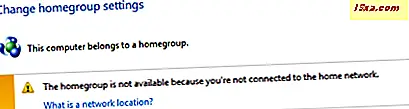
นอกจากนี้เครื่องมืออื่น ๆ ของ Windows ยังทำงานไม่ถูกต้องเช่น System Restore การทำความเข้าใจเกี่ยวกับการเชื่อมต่อทั้งหมดระหว่างบัญชีผู้ใช้มาตรฐานกลุ่มผู้ใช้และคุณลักษณะของ Windows เป็นสิ่งที่ยากมาก การเปลี่ยนแปลงเล็กน้อยที่เห็นได้ชัดอาจส่งผลกระทบต่อคุณลักษณะหลายอย่างและอาจทำให้ประสบการณ์การใช้คอมพิวเตอร์ของคุณลดลง
ข้อสรุป
ฉันหวังว่าคุณจะสนุกกับการกวดวิชานี้ หากคุณมีคำถามเกี่ยวกับการจัดการบัญชีผู้ใช้และกลุ่มด้วยความช่วยเหลือของเครื่องมือ การจัดการคอมพิวเตอร์ อย่าลังเลที่จะใช้แบบฟอร์มความคิดเห็นด้านล่างนี้



